Freemore OCR识别图片文字的方法
2021-03-20 09:38作者:下载吧
Freemore OCR这款软件是一款功能非常好用的文字识别工具,可以帮助用户识别一些图片中的文字,这样的话用户就可以快速的获取到图片中的文字了。想必有很多用户在日常操作电脑的时候都会需要用到这个图片识别功能,因为一些图片中的文字是不能直接复制使用的,所以需要用到图片文字识别功能来快速获取到图片上的文字,接下来小编就跟大家分享一下在Freemore OCR这款软件中识别图片的具体操作方法,感兴趣的朋友不妨一起来看看这篇教程,希望能够帮助到大家。
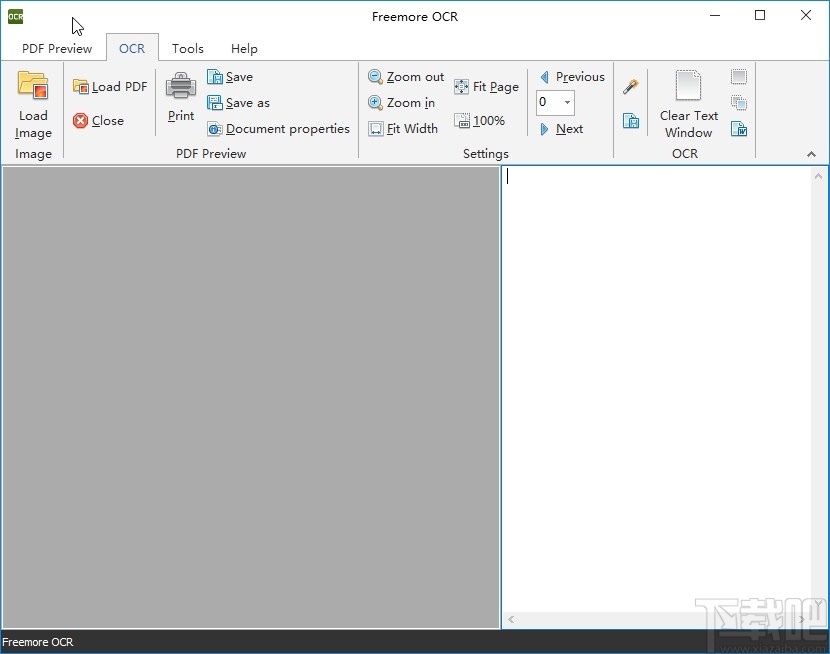
方法步骤
1.首先第一步我们打开软件之后,在界面的左上角找到Load image这个选项,点击之后准备选择想要识别的图片。
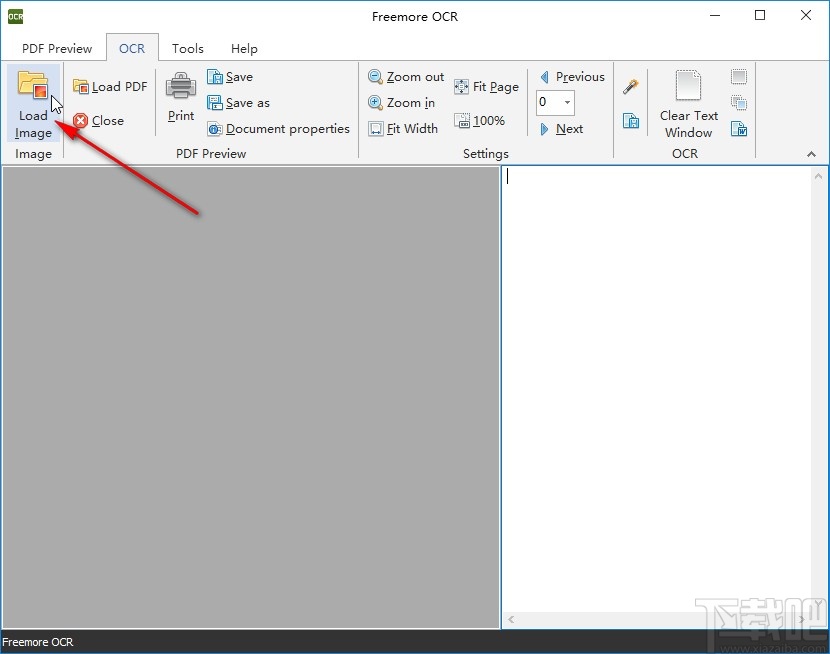
2.点击这个选择识别图片的按钮之后打,打开一个选择文件的界面我们点击其中的打开这个按钮,如下图中所示。
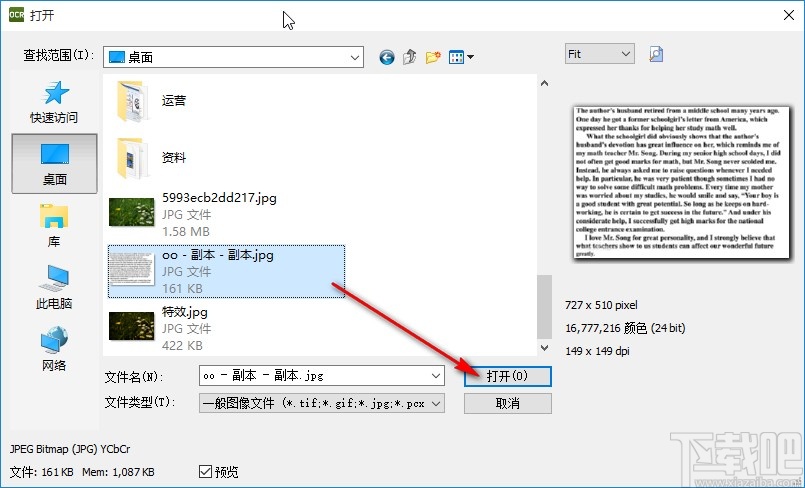
3.成功添加好这个想要识别的图片文件之后,我们点击右上方功能选项中的OCR这个按钮,点击即可开始识别操作。

4.开始识别之后,等待一会我们就可以在右边的模块看到识别完成的一些内容了,如下图中所示。
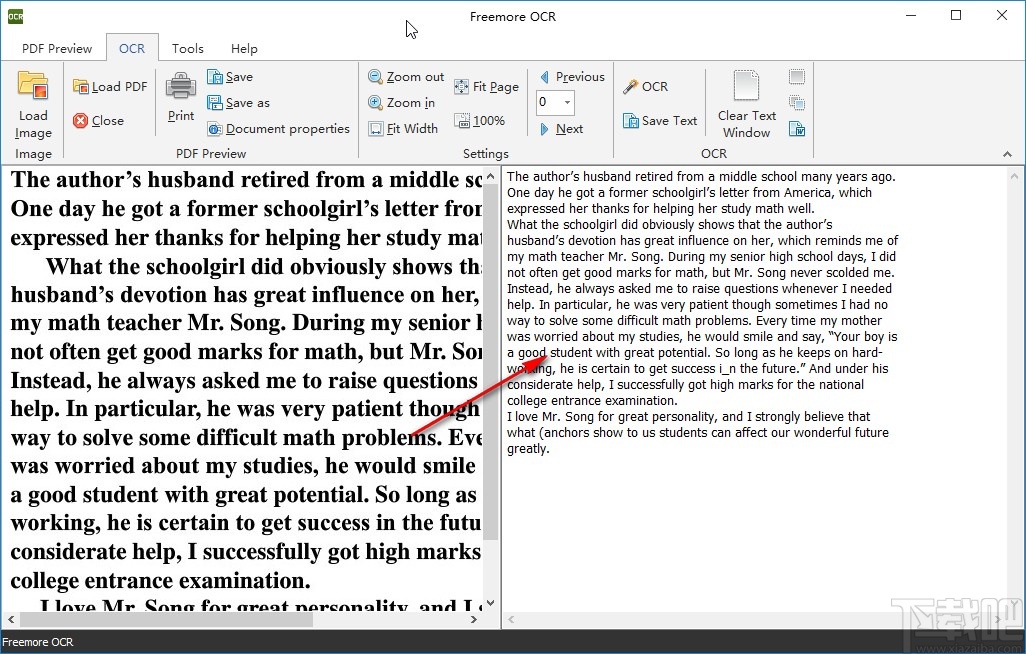
5.接下来我们可以使用鼠标框选这些识别到的文字内容,复制下来之后直接粘贴到其他地方使用,也可以点击上方的Save Text这个选项将识别内容保存为TXT文件。
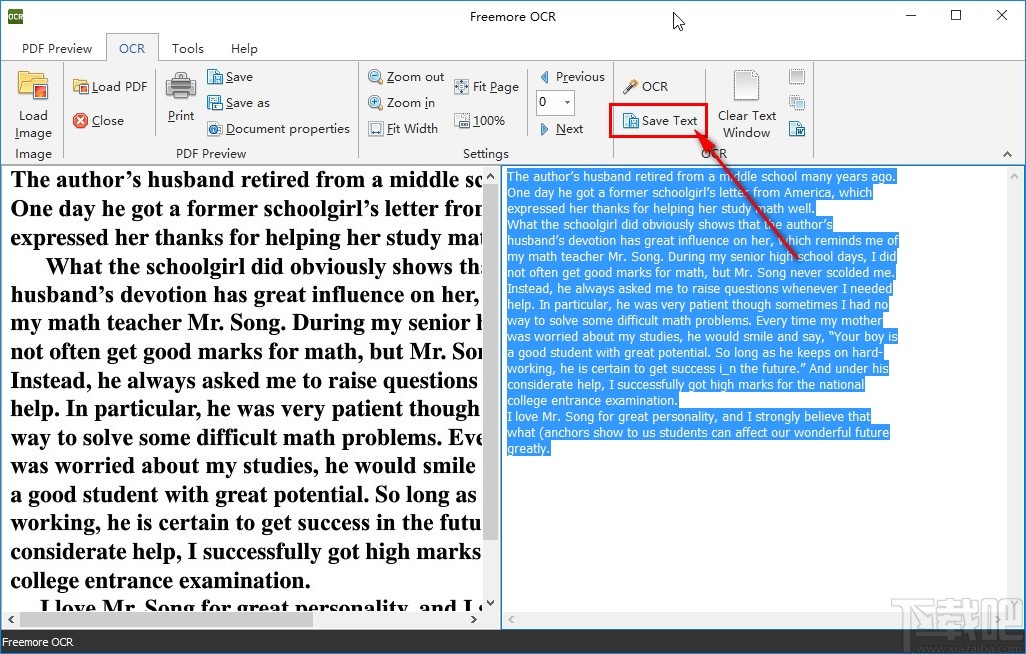
6.最后打开这个选择TXT文件保存位置的界面之后,选择好输出路径再编辑好名称就可以点击右下角的保存按钮确定保存了。
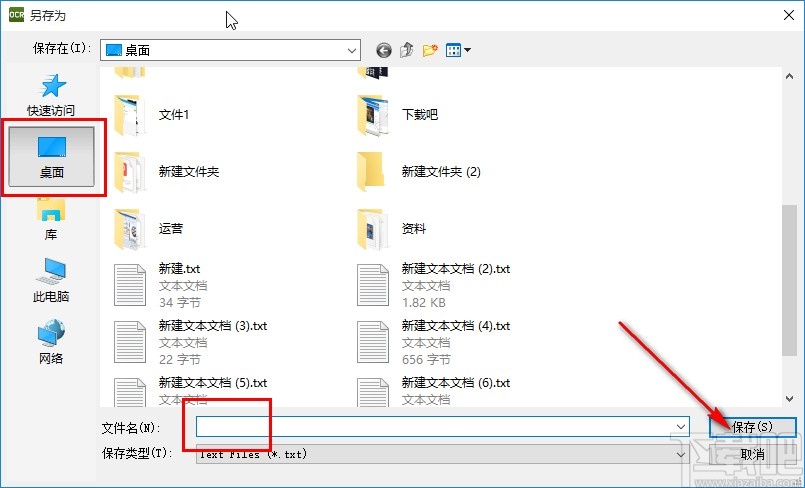
使用上述教程中的操作方法我们就可以在Freemore OCR这款软件中识别图片文字内容了,还不知道要如何操作的朋友赶紧试一试这个方法吧,希望能够帮助到大家。